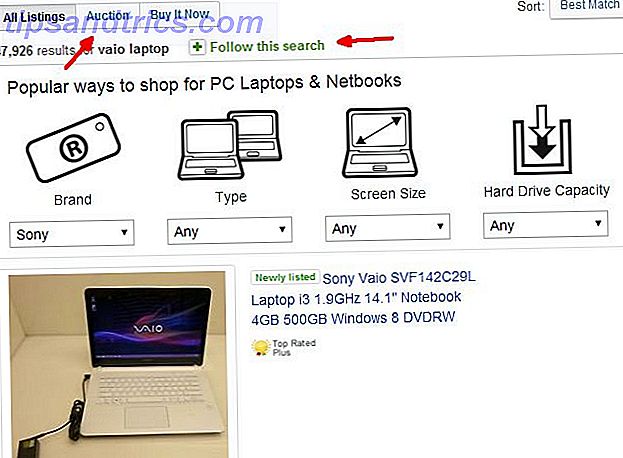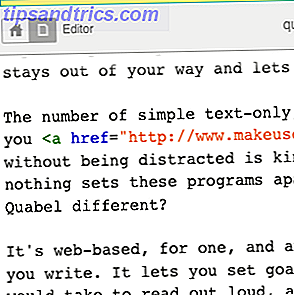Simplificando, você pode pensar no endereço IP do seu computador como um endereço residencial virtual - um que pode ser alterado, se necessário Como exibir e alterar seu endereço IP no Windows 7, 8 e 10 Como exibir e alterar seu endereço IP no Windows 7, 8 e 10 Você pode usar seu computador sem saber seu próprio endereço IP, mas gostaria de saber como verificar? Veja como verificar ou alterar rapidamente seu endereço IP no Windows. Consulte Mais informação . Em termos reais, um endereço IP serve dois propósitos principais: identificação de interface de rede e endereçamento de localização.
Talvez você precise saber o endereço IP do seu computador, seja porque está tendo problemas de conectividade com a Internet ou esteja tentando configurar um aplicativo de home theater como o Plex ou algum outro motivo.
Existem duas maneiras de ver seu endereço IP no Windows. Você pode usar o aplicativo Configurações ou ir bisbilhotando no Prompt de Comando Como Dominar o Prompt de Comando no Windows 10 Como Dominar o Prompt de Comando no Windows 10 Este artigo torna o Prompt de Comando do Windows 10 acessível e muito mais útil. Aprenda como executar vários comandos, obter ajuda sobre qualquer comando e muito mais. Consulte Mais informação . Continue lendo para descobrir como encontrar o seu endereço IP no Windows.
Encontre o seu endereço IP usando o aplicativo Configurações
A maneira mais fácil de encontrar seu endereço IP no Windows 10 envolve ativar o aplicativo Configurações:
- Vá para Iniciar> Configurações .
- Clique em Rede e internet .
- No painel esquerdo, escolha Wi-Fi ou Ethernet, dependendo do tipo de conexão que você usa.
- Clique na sua rede ou nome de conexão.
- Role para baixo até o endereço IPv4 .
- O número que você vê é o seu endereço IP.
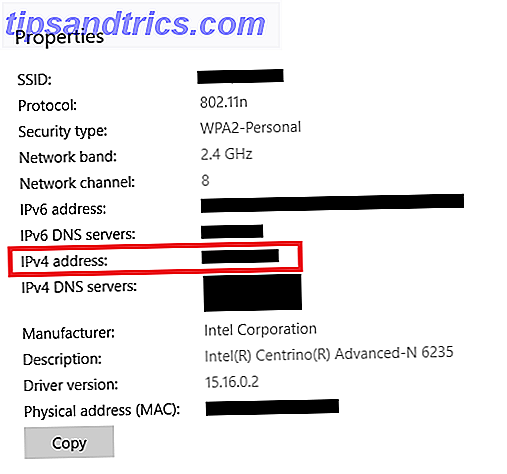
Encontre o seu endereço IP usando o prompt de comando
O outro método para encontrar o seu endereço IP no Windows 10 usa o Prompt de Comando. Os resultados são idênticos, independentemente de qual abordagem você usa:
- Clique no menu Iniciar .
- Digite cmd e clique em Prompt de Comando .
- Digite ipconfig e pressione Enter .
- Localize o endereço IPv4 de configuração automática (Ethernet) ou o endereço IPv4 (Wi-Fi).
- O número que você vê é o seu endereço IP.

Qual método você prefere? Você pode nos informar na seção de comentários abaixo.